Vytvářejte zdivo v ArchiCADu
Vytváření skenů vnitřních stěn areálu je spíše běžným úkolem pro ty, kteří se zabývají designem interiérů a designem obytných budov. Archcade verze 19 poskytuje nástroj určený pro pohodlné vytváření sweeps.
Poznáme ho lépe.
Jak vytvořit vzhled stěn v ArchiCADu
Předpokládejme, že máte vymezenou místnost s dveřmi s okny a několika kusy nábytku. Vytvoříme ortogonální projekce stěn této místnosti. Nyní uvidíte, jak jednoduché to je.
Užitečné informace: Klávesové zkratky v aplikaci ArchiCAD
Zatímco v okně plánu místnosti klikněte na tlačítko "Sweep" na panelu nástrojů. Na informačním panelu nad pracovním prostorem vyberte položku Geometrický variant: Obdélník.
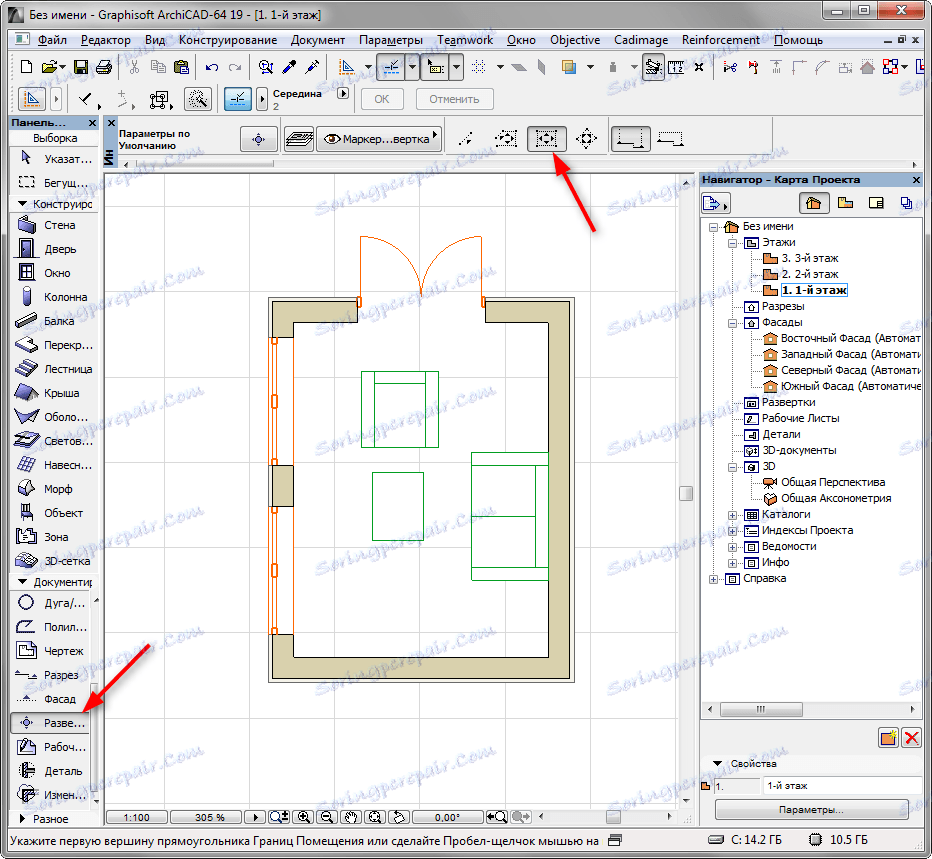
Klikněte v rohu místnosti a znovu klikněte na pravouhlá oblast v opačném rohu. To vytváří zametání, které zahrnuje všechny stěny místnosti.
Uvidíte čtyři přímé linie, které jsou odstraněny nebo se blíží ke stěnám. Toto je čára čáry. Určují prostor místnosti, kde objekty v místnosti padnou. Klikněte na příslušné místo pro vás.
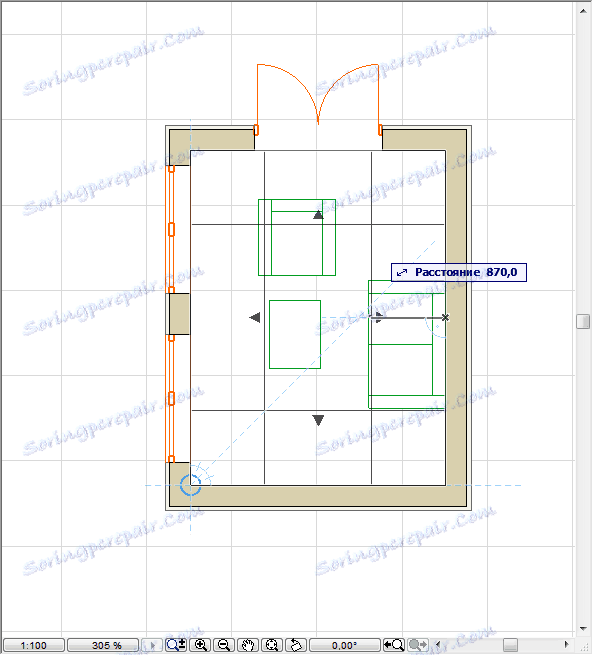
U nás se zde objevil takový objekt zametání se zvláštním markerem.
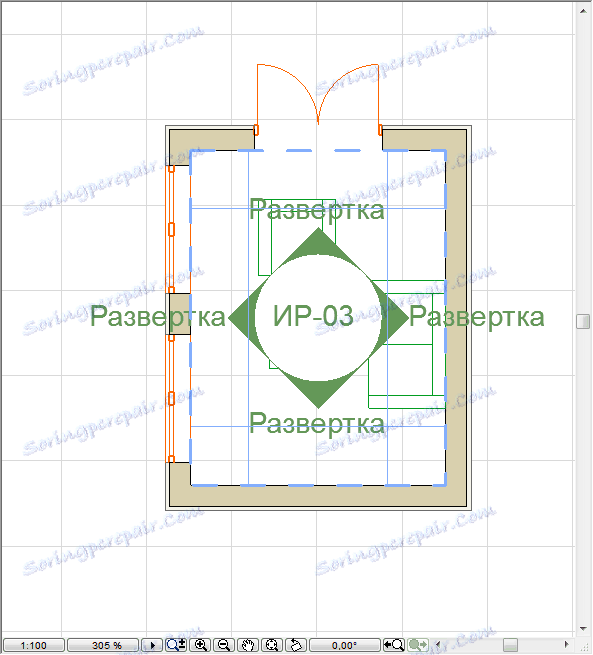
V navigátoru se nyní nacházejí velmi zametání. Klepnutím na ně se otevře okna se zametáním.
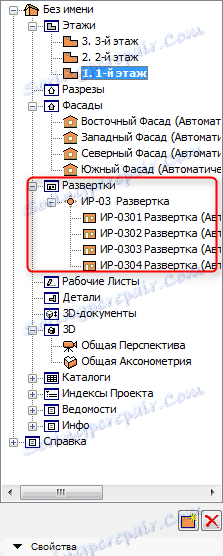
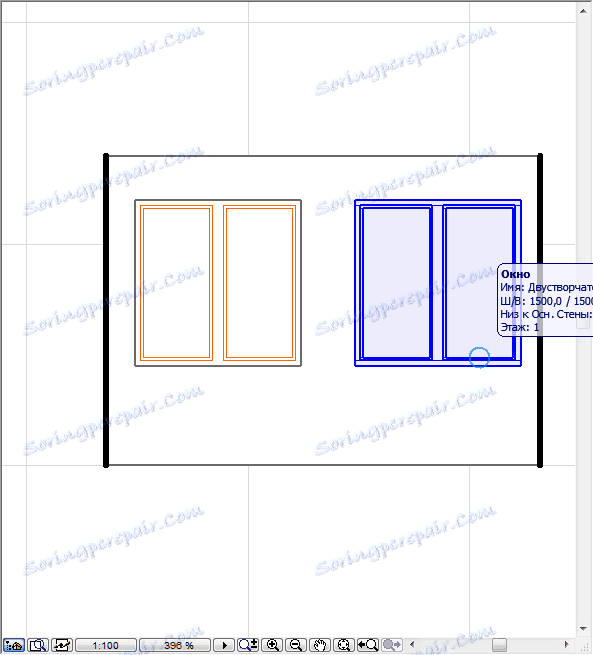
Přejděte do okna půdorysu a vyberte objekt zametání. Otevřete dialog pro nastavení vylepšení. Pojďme odstranit značku z plánu. Otevřete rozbalovací značku "Marker" a z rozevíracího seznamu vyberte "No Marker". Klepněte na tlačítko OK.

Přesuňte promítací čáry zametání tak, aby nepřekročily nábytek, ale aby se nábytek dostal do zametání (byl mezi stěnou a promítací čárou).
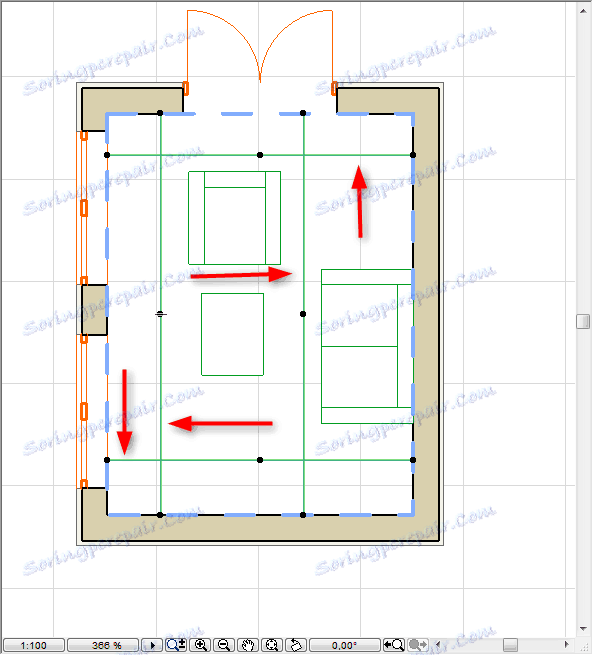
Lekce: Jak udělat projekt bytového projektu samostatně
Zapněte jeden z skenů v navigátoru. Klepněte pravým tlačítkem myši na jeho název a vyberte možnost "Sweep Options". Zde bychom se mohli zajímat o několik parametrů.
V rozbalovací nabídce "Obecná data" můžeme nastavit hranice hloubky a výšky displeje. Pokud pracujete s některou z pokojů ve vícepodlažní budově, nastavte výškové limity.
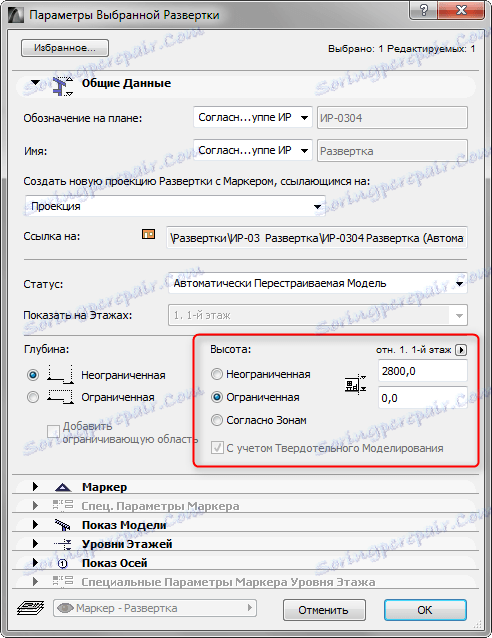
Otevřete rozbalení modelu. Ve skupině "Elements not in cross section" vyberte řádek "Šrafování neřezaných povrchů" a přiřadte "barvy vlastního potahu bez zastínění". Také zaškrtněte políčko vedle položky "Vektorové 3D šrafování".
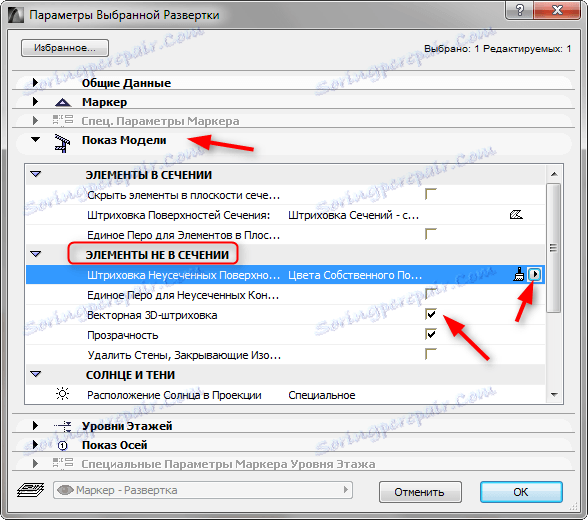
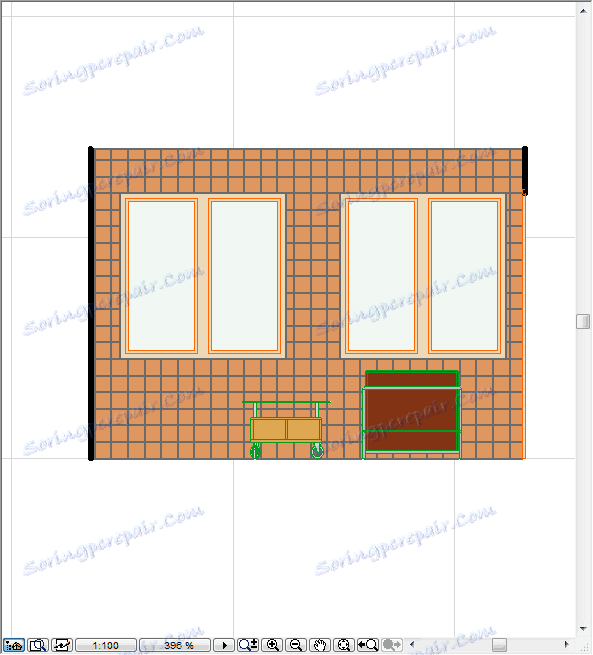
Stejně jako v sekcích a fasádách můžete použít rozměry na zametání.
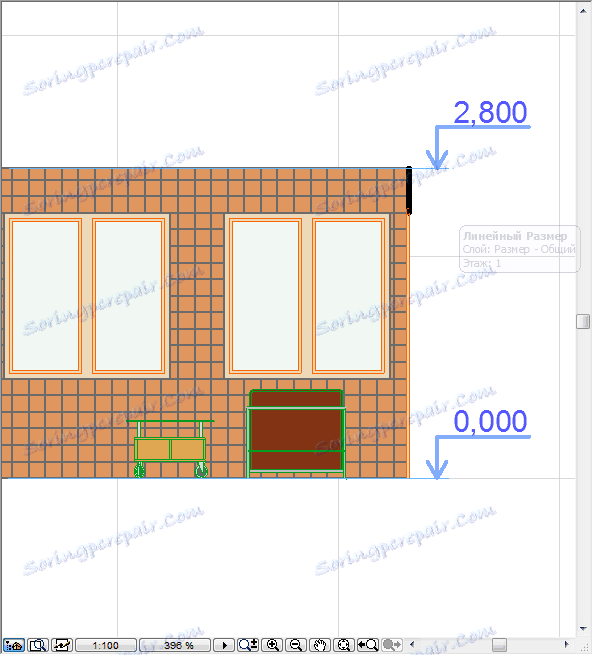
Přečtěte si na našich webových stránkách: Nejlepší programy pro plánování bytu
Zde je proces vytváření a editace sweeps v Arcadia. Doufáme, že tato lekce byla užitečná pro vás.